ドスパラノートPC分解修理
ドスパラのゲーミングノートPC「GALLERIA QF970HE」の分解修理を行いました。液晶画面が割れてしまったので液晶パネルの交換を行い、ついでにWindows10をクリーンインストールしてパソコン内部の分解清掃を行いました。
ノートパソコンの故障トラブルで結構多いのが液晶割れです。落としてしまったり、モノを挟んでしまったりと液晶画面を割ってしまうことはよくあります。このような液晶画面割れを修理業者などに修理依頼した場合は結構な修理金額がかかったりしますが、自分で直せばコストもお安く済みます。

■主な仕様
名前:Diginnos GALLERIA QF970HE
CPU:インテル Core-i5-4210M 2.60GHz
メモリ:8GB(4GBx2枚)
ストレージ:SSD128GB+HDD1TB
グラフィック:GeForce GTX970M
元OS:Windows7 64bit
故障内容:液晶画面割れ

キーボードの上にボールペンを置いた状態で、うっかりと液晶画面を閉じてしまったため液晶パネルが割れてしまった。画面の一部は表示されるが殆ど見えないためパソコン操作は困難な状態。
液晶パネルの交換修理

まず始めにパソコンのバッテリーを外します。ノートパソコンの分解修理時の基本ですが、バッテリーは必ず外します。バッテリーがついたままだと、思わぬトラブルに繋がったりしますので必ず外します。背面のバッテリーを取外しておきましょう!

それでは液晶パネルのフレームパーツを取外します。
この機種は液晶パネルのフレームはネジなどでとまっていません。なのでそのまま隙間にプラスチックのヘラを差込みパチパチと取外していきます。

4辺を外すとフレームが取外しできます。

フレームを取外したあとはパネルの4隅にあるネジ(赤枠部分)を外します。
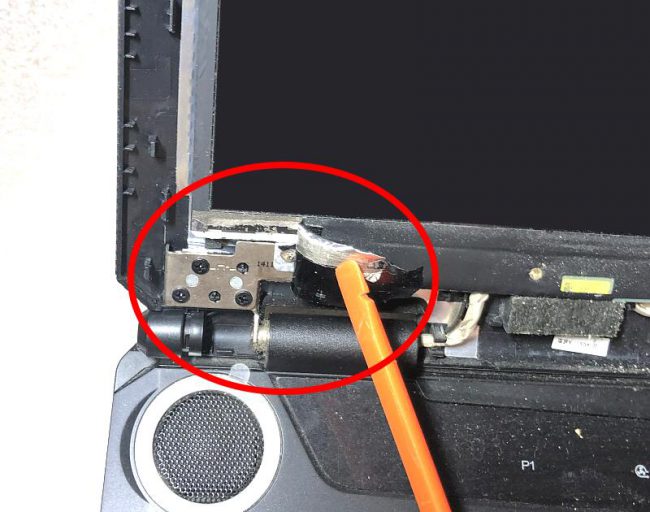
このネジは保護テープが貼付けしてありますので、まずはテープを剥がします。その下にネジがあるので合計4本のネジを外します。ノートパソコンの機種によってはこのような保護テープはないものが多いのですが、この機種は丁寧に保護テープが貼ってありますね。
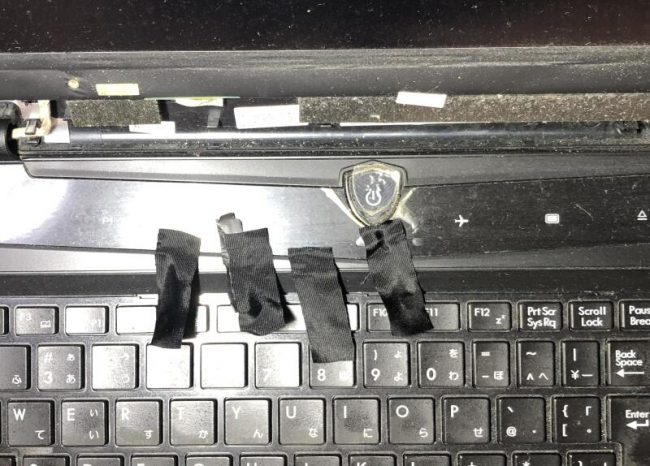
剥がした保護テープ4枚です。まあこのテープ自体はなくても動作に問題はなさそうですが一応交換の際に戻します。

4隅のネジを外すと液晶パネル自体が手前に倒せます。本体側にケーブルが伸びていますのであまり無理に引っ張らないようにします。液晶パネルのコネクタから本体側にケーブルが伸びています。

コネクターからケーブルを引き抜きます。コネクター自体は脱落防止のシールで貼付けしてあるので剥がします。この機種は厳重にシールが貼ってありますね。

シールを剥がしたあとはコネクターを引っ張って抜きます。あまり力を入れなくても抜けるのでそのまま引き抜きます。このコネクターは「30ピン」になります。液晶パネルの接続コネクターはだいたい40ピンか30ピンのものが多いです。基本的には液晶パネルの型番が異なってもピン数が合えば使用可能ですね。

接続コネクターを引き抜いたあとはパネルが外れます。
これで液晶パネルが完全に取外しされました。
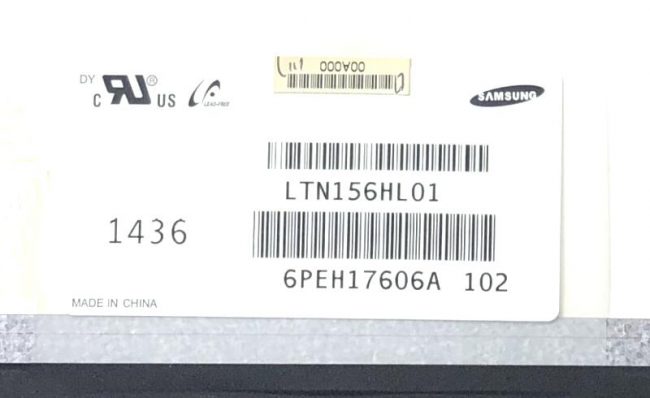
液晶パネルはサムスンの15.6インチパネルです。
フルHDなので高解像度ですが、その分パーツも高価になります。
■液晶パネル仕様
メーカー名:SAMSUNG
型番:LTN156HL01
画面サイズ:15.6インチ
画面解像度:フルHD (1920 x 1080)
コネクターピン数:30ピン
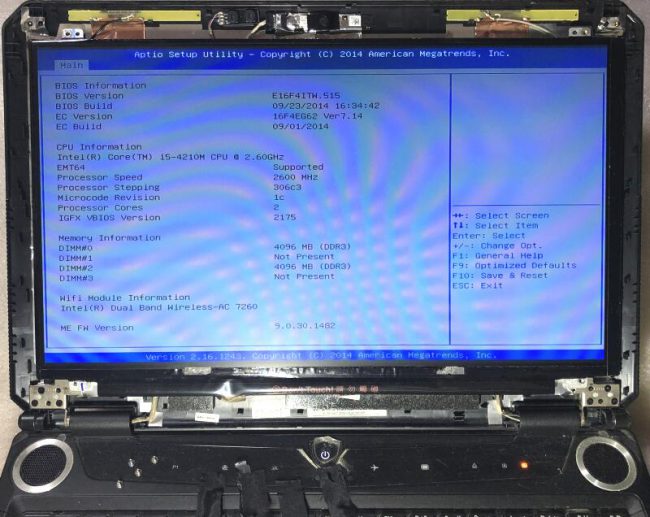
正常な液晶パネルに交換すれば修理完了です!
電源を入れて画面が正常に表示されればOKです。
液晶パネルの交換修理は業者等に依頼するとそれなりに高額な修理費用がかかりますが、自分で交換すればコストを抑えることが可能です。ご興味のある方はチャレンジしてみてください。
今回使用した工具類

今回の分解は特に特殊な工具は不要です。+ドライバーとヘラがあれば分解できます。
プラスチック製のヘラはノートパソコンの分解には必須ですね。高いものではないので数本あると便利です。Amazonでも購入できます。
パソコンの清掃
今回パソコンを分解したついでに清掃も行います。
パソコン内部のCPUファン清掃とキーボードおよびキーボード回りをきれいにします。
パソコン内部へのアクセス

まずはCPUファンの清掃を行うためパソコン内部にアクセスします。
背面のネジを6本(赤丸部分)取外します。ネジを外したあとは背面のカバーが外れます。

背面のカバーが外れるとパソコン内部にアクセス可能です。
ここで各種パーツ類が確認できます。
この機種はSSDやHDD、メモリの交換は簡単にできます。容量が足りない場合は増設ができて便利ですね。またCPUもソケットタイプ(FCPGA946)なので交換が可能です。Core-i5からCore-i7プロセッサーへの変更も可能です。
CPUファンのお掃除

確認するとCPUファンは結構ホコリでヨゴレていますね。
CPUファンなどのファン類はホコリでヨゴレていると排熱効果が弱くなります。するとパソコン内部に熱が蓄積しやすくなり、故障の原因ともなりますのでたまにお掃除すると良いですね。

始めにウェットティッシュで拭き取り、その後エアーダスターでホコリを吹き飛ばします。
これでだいぶきれいになりました!

綿棒やエアーダスター、ウェットティッシュなどはPC内部のお掃除には欠かせないアイテムです。
キーボードまわりのお掃除

次にキーボードまわりのお掃除ですが、こちらのパソコンは保護シールが貼ったままだったのでこのシールを剥がします。電源スイッチ周辺のシール剥がし。
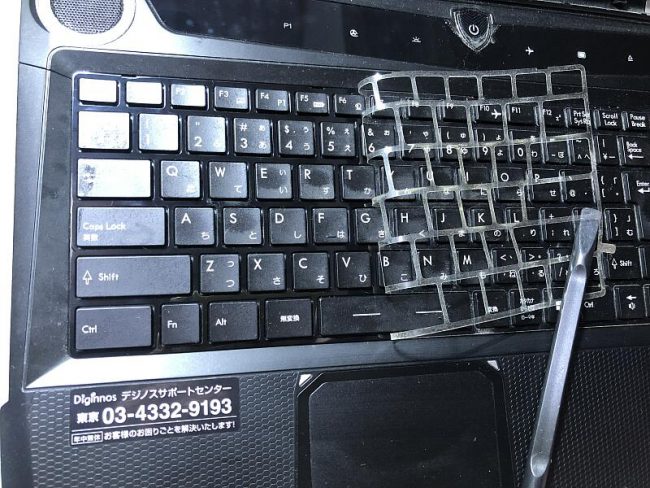
キーボードのシール剥がし。

保護シールを剥がした後はウェットティッシュでヨゴレをきれいに拭きます。キーボードを拭くときは強く拭くとキーが取れてしまうので軽めに丁寧に拭き取ります。これで見違えるようにきれいになりました!
ベンチマークテストをおこなう
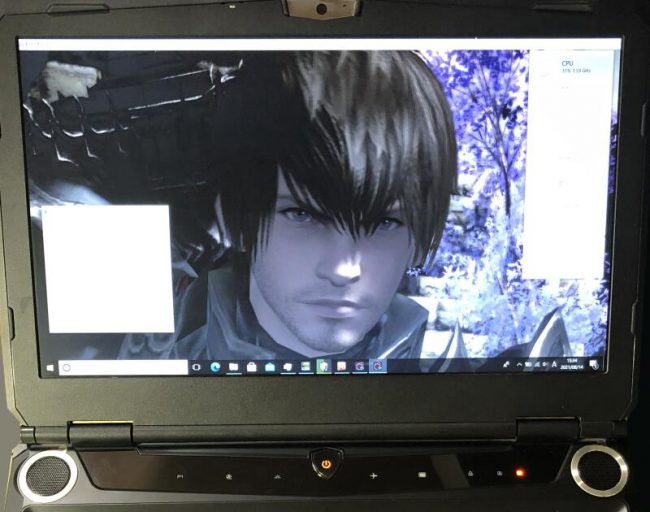
液晶パネルを交換してお掃除も完了したところでゲームのベンチマークテストをおこなってみました。
ベンチマークテストはFF14とドラクエXの2種類です。
■搭載グラフィック
NVIDIA Geforce GTX970M
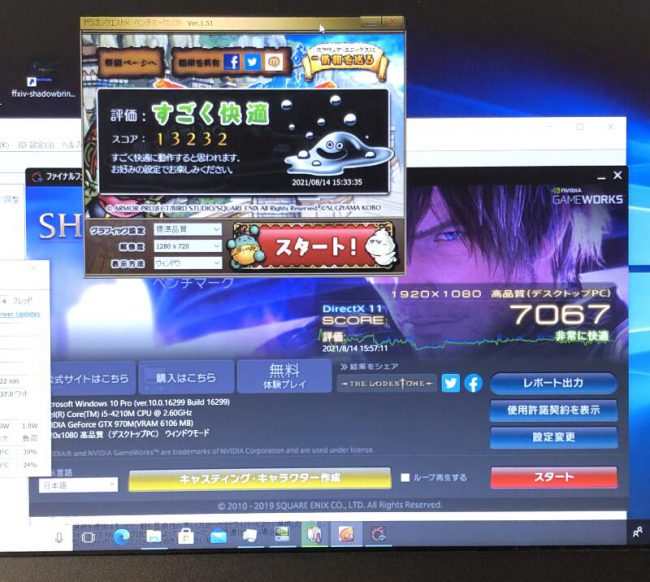
1.ドラゴンクエストX:13232「すごく快適」
2.FF14漆黒のヴィランズ:7067「非常に快適」
上記のような結果となりました!
2014年ころに発売のパソコンとしては上出来なスコアではないでしょうか。
この機種は分解して内部へのアクセスはさほど難しくはありません。SSD・HDDの増量やメモリの交換など比較的簡単にできるノートパソコンですので、各種パーツの交換修理など興味のある方はぜひチャレンジしてみてください。




























コメント